بِسْمِ اﷲِالرَّحْمٰنِ الرَّحِيْم

1. Masuk ke Dashboard Blogger>Rancangan>Edit HTML>centang Expand Template Widget
2. Cari kode </head> dengan bantuan CTRL+F agar mudah, lalu letakkan kode berikut diatas kode </head>
keterangan: perhatikan kode yang saya beri warna hijau dan biru
- summary_noimg = 430; angka 430 adalah jumlah karakter yang muncul jika posting tidak ada gambar, atur sesukamu
- summary_img = 340; angka 340 adalah jumlah karakter yang muncul jika posting ada gambar atur sesukamu
3. Cari kode ]]></b:skin> lalu letakkan kode berikut diatas kode ]]></b:skin>
1. Masuk ke Dashboard Blogger>Rancangan>Edit HTML>centang Expand Template Widget
2. Cari kode </head> dengan bantuan CTRL+F agar mudah, lalu letakkan kode berikut diatas kode </head>
<b:if cond='data:blog.pageType != "item"'>
<b:if cond='data:blog.pageType != "static_page"'><script type='text/javascript'> var thumbnail_mode = "no-float" ; summary_noimg = 430; summary_img = 340; img_thumb_height = 100; img_thumb_width = 120; </script>
<script type='text/javascript'>
//<![CDATA[
function removeHtmlTag(strx,chop){
if(strx.indexOf("<")!=-1)
{
var s = strx.split("<");
for(var i=0;i<s.length;i++){
if(s[i].indexOf(">")!=-1){
s[i] = s[i].substring(s[i].indexOf(">")+1,s[i].length);
}
}
strx = s.join("");
}
chop = (chop < strx.length-1) ? chop : strx.length-2;
while(strx.charAt(chop-1)!=' ' && strx.indexOf(' ',chop)!=-1) chop++;
strx = strx.substring(0,chop-1);
return strx+'...';
}
function createSummaryAndThumb(pID){
var div = document.getElementById(pID);
var imgtag = "";
var img = div.getElementsByTagName("img");
var summ = summary_noimg;
if(img.length>=1) {
imgtag = '<span style="float:left; padding:0px 10px 5px 0px;"><img src="'+img[0].src+'" width="'+img_thumb_width+'px" height="'+img_thumb_height+'px"/></span>';
summ = summary_img;
}
var summary = imgtag + '<div>' + removeHtmlTag(div.innerHTML,summ) + '</div>';
div.innerHTML = summary;
}
//]]>
</script>
</b:if></b:if>
keterangan: perhatikan kode yang saya beri warna hijau dan biru
- summary_noimg = 430; angka 430 adalah jumlah karakter yang muncul jika posting tidak ada gambar, atur sesukamu
- summary_img = 340; angka 340 adalah jumlah karakter yang muncul jika posting ada gambar atur sesukamu
3. Cari kode ]]></b:skin> lalu letakkan kode berikut diatas kode ]]></b:skin>
.x-genmores { float:right;z-index:2000;position:absolute; margin-left:370px; margin-top:24px; border-radius: 50px; -moz-border-radius: 50px; -webkit-border-radius: 50px; background:#01D2FF; width: 80px; height: 80px; line-height: auto; text-align: center; border: 8px solid white;-webkit-background-clip: padding-box;-webkit-box-shadow: 0 0 8px rgba(0,0,0,0.3);word-wrap: break-word;-moz-box-shadow: 0 0 8px rgba(0,0,0,0.3);box-shadow: 0 0 8px rgba(0,0,0,0.3); -webkit-transition:all 0.5s ease-out;-moz-transition:all 0.5s ease-out;-ms-transition:all 0.5s ease-out;-o-transition:all 0.5s ease-out;transition:all 0.5s ease-out;-webkit-transform: rotate(36deg);-moz-transform: rotate(36deg);-o-transform: rotate(36deg);writing-mode: lr-tb;}.x-genmores:hover{-webkit-transform:rotate(360deg);-moz-transform:rotate(360deg);-ms-transform:rotate(360deg);-o-transform:rotate(360deg);transform:rotate(360deg);} .x-genmores p { margin-top:28px; padding:5px }
keterangan: kode dengan warna kuning dan biru adalah letak Tombol Read More nya, atur posisinya dengan mengubah angkanya
- margin-left:320px; (semakin besar angkanya maka letak tombol akan semakin ke kanan, begitupun sebaliknya)
- margin-top:24px; (semakin besar angkanya maka letak tombol akan semakin kebawah, begitupun sebaliknya)
- margin-left:320px; (semakin besar angkanya maka letak tombol akan semakin ke kanan, begitupun sebaliknya)
- margin-top:24px; (semakin besar angkanya maka letak tombol akan semakin kebawah, begitupun sebaliknya)
4. cari kode <data:post.body/>
Ganti kode <data:post.body/> dengan kode di bawah ini :
<b:if cond='data:blog.pageType != "item"'>
<div expr:id='"summary" + data:post.id'><data:post.body/></div><script type='text/javascript'>createSummaryAndThumb("summary<data:post.id/>");</script><b:if cond='data:blog.pageType != "item"'>
<b:if cond='data:blog.pageType != "static_page"'><div class='x-genmores'><p><span class='rmlink' style='float:right'><a expr:href='data:post.url'> <font color='#fff' size='2'><strong>Read More</strong></font><br/></a></span></p></div></b:if></b:if></b:if><b:if cond='data:blog.pageType == "item"'><data:post.body/>
</b:if>
kata-kata yang berwarna hijau bisa kamu ganti dengan yang kamu mau sob
5. Klik Pratinjau lalu lihat, jika berhasil silahkan simpan template kamu sob
5. Klik Pratinjau lalu lihat, jika berhasil silahkan simpan template kamu sob
Oke Selesai sob jadi gy mana keren kan semoga kalian suka yach.. ^-^
Ditulis Oleh : SyariĪ ~ Tips dan Trik Blogspot
 Sobat sedang membaca artikel tentang cara membuat readmore otomatis dengan sedikit sentuhan animasi. TuTorial Ku UnTuK Mu™ Memperbolehkan mengcopy paste atau menyebar-luaskan artikel ini, namun jangan lupa untuk meletakkan link dibawah ini sebagai sumbernya
Sobat sedang membaca artikel tentang cara membuat readmore otomatis dengan sedikit sentuhan animasi. TuTorial Ku UnTuK Mu™ Memperbolehkan mengcopy paste atau menyebar-luaskan artikel ini, namun jangan lupa untuk meletakkan link dibawah ini sebagai sumbernya














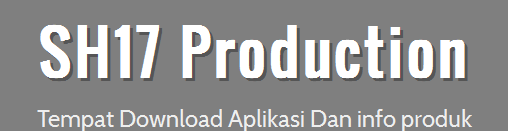

0 komentar:
Posting Komentar